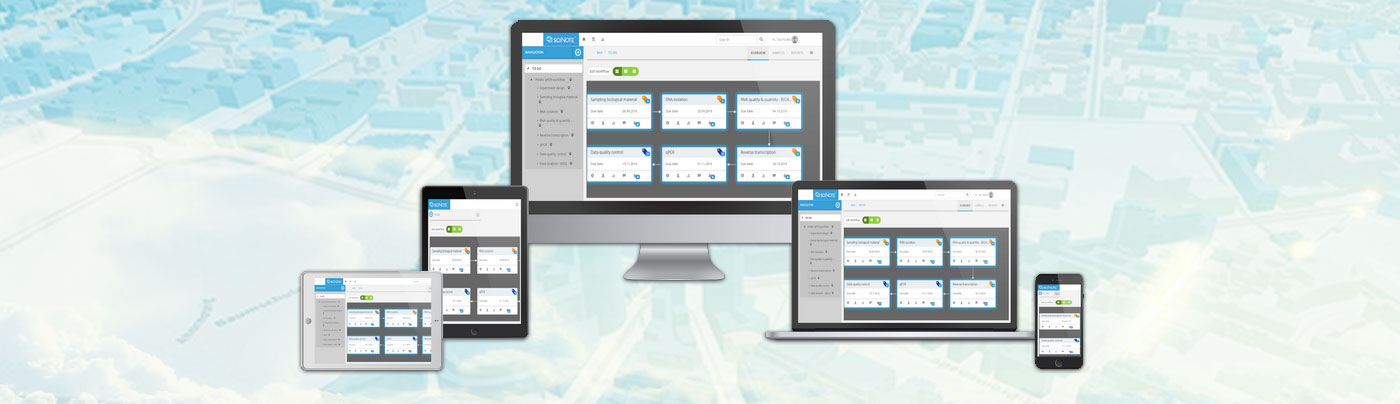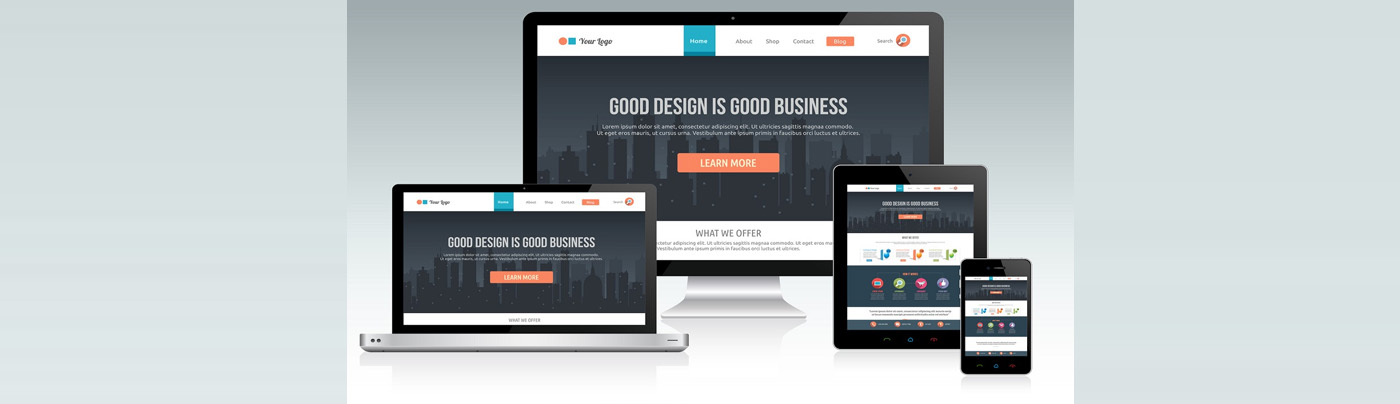Whatsapp on line
¿Estás cansado de cambiar constantemente entre tu teléfono y tu ordenador para usar WhatsApp? Pues tenemos buenas noticias para ti. Con la ayuda de WhatsApp Desktop y WhatsApp Web, ahora puedes utilizar WhatsApp en tu PC o Mac sin ningún problema. En este artículo, te guiaremos a través del proceso de descarga de WhatsApp Desktop, la vinculación de tu teléfono, el acceso a WhatsApp Web e incluso la descarga de WhatsApp Desktop para Mac. Así que siéntate y sigue leyendo para descubrir cómo sacar el máximo partido a esta popular aplicación en tu ordenador.
Descargar WhatsApp Desktop
Para aquellos que buscan una forma cómoda de acceder a WhatsApp en su PC/Mac, descargar WhatsApp Desktop proporciona una solución sin esfuerzo. Esta aplicación está disponible en Microsoft Store, Apple App Store y el sitio web de WhatsApp y es compatible con Windows 10 (64 o 32 bits) u OS X 10.10 y superiores.
Instalar WhatsApp Desktop en un Mac es un proceso sencillo. Empieza haciendo clic en el botón de descarga y espera a que el archivo .dmg termine de descargarse. Haz doble clic en el archivo para abrir el instalador, luego arrastra el icono de WhatsApp a la carpeta Aplicaciones y cierra el instalador. Ahora, ya estás preparado para utilizar WhatsApp Desktop en tu Mac, lo que te permitirá enviar mensajes, realizar llamadas y compartir archivos con tus contactos de forma rápida y sencilla. Así que, si buscas una forma sencilla de utilizar WhatsApp en tu Mac, descarga WhatsApp Desktop ahora.
Vincula tu teléfono a Desktop
Crear una conexión entre tu teléfono móvil y WhatsApp Desktop es un paso fundamental para utilizar la aplicación en tu PC o Mac. Te permite acceder a todas tus conversaciones y mensajes en una pantalla más grande, lo que simplifica el contacto con tus contactos. Puedes vincular tu teléfono a WhatsApp Desktop escaneando un código QR que aparece en la pantalla de tu ordenador. Después de establecer la conexión, todos tus mensajes, contactos y archivos multimedia se sincronizarán en ambos dispositivos, permitiéndote cambiar de uno a otro sin perder ningún dato.
Antes de vincular tu teléfono a WhatsApp Desktop, tienes que descargar la aplicación en tu PC o Mac. Puedes descargarla desde Microsoft Store, Apple App Store o el sitio web de WhatsApp. Asegúrate de que tienes los requisitos previos del sistema adecuados antes de iniciar la descarga. Debes tener Windows 10 (64 bits o 32 bits) o Mac OS X 10.10 o superior para utilizar WhatsApp Desktop. Después de descargar e instalar la aplicación, ejecútala en tu ordenador y sigue las instrucciones para vincular tu teléfono.
Si utilizas un teléfono Android, debes tener la versión 2.22.13.77 y Android 4.0.3 o posterior para WhatsApp Desktop. Una vez que te hayas asegurado de que tu teléfono cumple los requisitos mínimos, puedes acceder a WhatsApp Web en tu ordenador y escanear el código QR con tu teléfono. Esto vinculará tu teléfono a WhatsApp Desktop, y podrás empezar a utilizar la aplicación en tu PC o Mac. WhatsApp Web es un gran sustituto si no quieres descargar la aplicación en tu ordenador, pero necesita una conexión a Internet estable para funcionar.
Para los usuarios de Mac, la descarga de WhatsApp Desktop es ligeramente diferente a la de los usuarios de Windows. Después de descargar la aplicación, tienes que hacer doble clic en el archivo WhatsApp.dmg, arrastrar WhatsApp a la carpeta Aplicaciones y cerrar el instalador. Una vez instalada la aplicación, puedes iniciarla y seguir las instrucciones para vincular tu teléfono a WhatsApp Desktop. Es esencial recordar que WhatsApp Desktop requiere la vinculación a la app en tu teléfono, así que asegúrate de que tienes la app instalada en tu teléfono antes de vincularla a tu ordenador.
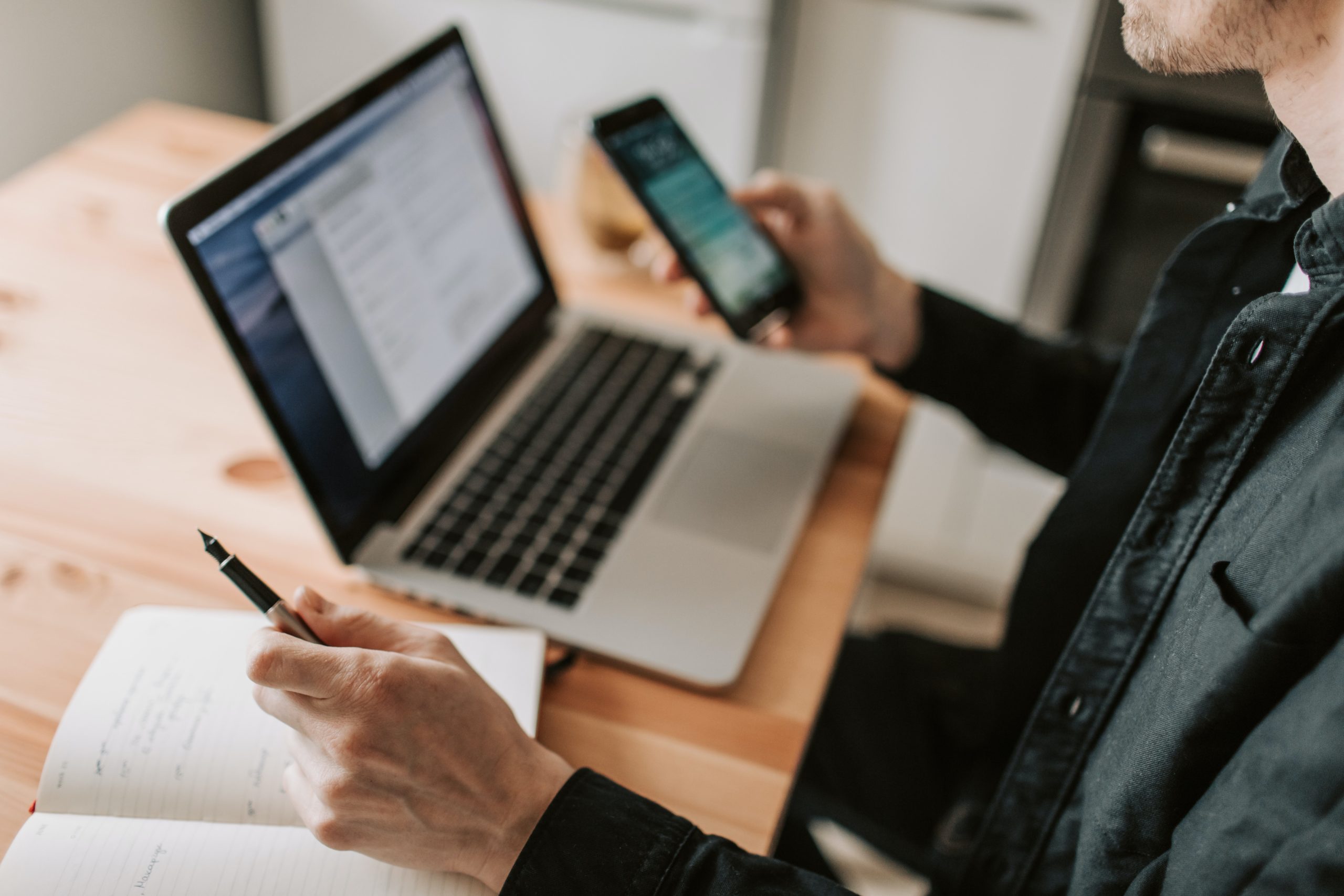
Accede vía Web en tu ordenador
Obtener acceso a WhatsApp en tu ordenador nunca ha sido tan sencillo. Con WhatsApp Web, puedes utilizar WhatsApp en un navegador y disfrutar de todas sus ventajas en tu ordenador. Para utilizar WhatsApp Web, necesitarás tener instalada la aplicación WhatsApp en tu teléfono y estar conectado a Internet. Cuando se cumplan estas necesidades, podrás acceder a WhatsApp Web en tu ordenador y empezar a comunicarte.
Una ventaja de utilizar WhatsApp Web es que no necesitas descargar ningún software. Puedes utilizarlo directamente desde tu navegador. Pero es importante que sepas que necesitas tener un navegador compatible. WhatsApp Web funciona mejor en Google Chrome, Mozilla Firefox y Microsoft Edge. Otros navegadores pueden no ser completamente compatibles, y pueden surgir problemas al utilizar WhatsApp Web.
Para acceder a WhatsApp Web, necesitas escanear un código QR con tu teléfono. Se trata de una medida de seguridad para garantizar que sólo tú puedes acceder a tu cuenta de WhatsApp en tu ordenador. Para escanear el código QR, abre WhatsApp en tu teléfono, ve a Ajustes y elige WhatsApp Web/Escritorio. A continuación, apunta con la cámara de tu teléfono al código QR que aparece en la pantalla de tu ordenador, y ya puedes empezar.
A quienes les preocupe la privacidad y la seguridad, les encantará saber que WhatsApp Web utiliza un cifrado de extremo a extremo, similar al de la aplicación móvil. Esto implica que todos tus mensajes y llamadas son seguros y no pueden ser interceptados por terceros. Así que puedes usar WhatsApp Web con tranquilidad, sabiendo que tus conversaciones son privadas y seguras.
WhatsApp Desktop para Mac
¿Cansado de usar WhatsApp exclusivamente en tu teléfono? ¡Ahora puedes aprovecharlo también en tu Mac con WhatsApp Desktop! Descarga la aplicación y empieza a enviar mensajes a tus contactos desde la comodidad de tu escritorio.
Instalar WhatsApp Desktop es pan comido para los usuarios de Mac. Simplemente pulsa el botón Descargar, espera a que el archivo WhatsApp.dmg termine de descargarse y, a continuación, haz doble clic y arrastra el icono a tu carpeta Aplicaciones. ¡Listo! Ya estás listo para empezar a utilizar WhatsApp en tu Mac.
Para empezar a utilizar WhatsApp en el ordenador, abre la aplicación en tu Mac y escanea el código QR que se muestra utilizando la cámara de tu teléfono. Una vez escaneado el código, tu teléfono se sincronizará con tu Mac y ya podrás enviar y recibir mensajes desde tu escritorio.
WhatsApp en el ordenador para Mac es la forma perfecta de mantenerte en contacto con tus seres queridos mientras trabajas en tu ordenador. Se acabó tener que cambiar entre tu teléfono y tu ordenador para enviar mensajes. Con WhatsApp en el ordenador, puedes hacerlo todo desde un solo lugar. ¿A qué esperas? Descarga ahora WhatsApp Desktop para Mac y envía mensajes desde tu escritorio
Utilizar WhatsApp en tu PC o Mac puede ser una forma cómoda y eficaz de mantenerte conectado con tu familia, amigos y compañeros. Tanto si eliges descargar WhatsApp Desktop como utilizar WhatsApp Web, es necesario vincular tu teléfono a la aplicación para acceder a todas sus funciones. Con requisitos mínimos para Android e instrucciones fáciles de seguir para descargar WhatsApp Desktop para Mac, cualquiera puede utilizar esta popular aplicación de mensajería en su ordenador. Así que, ¿por qué no probarla y ver cómo puede simplificar tus necesidades de comunicación?